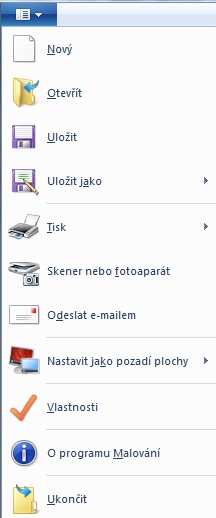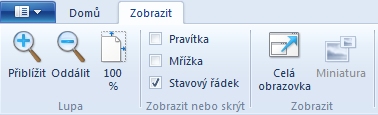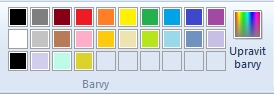| |
|||
| !Tip | |||
| Program
můžeme otevřít, pokud do dialogu spustit napíšeme mspaint
a dáme ENTER |
|||
|
|||
|
|||
| !Tip | |||
Ikony
v záhlaví okna programu můžeme změnit nebo přidat nebo
odebrat. VIZ tlačítko   |
|||
|
Program MALOVÁNÍ
Popis okna a jednotlivých nabídek
Nabídka
SOUBOR
- označená modrým tlačítkem, najdeme v ní všechny
příkazy pro práci se soubory a nastavení programu.
Ukončí program, pokud je dílo uloženo jinak vyvolá
dialog Uložit ZDE
NÁSTROJE NA
ZÁLOŽCE DOMŮ NÁSTROJE
NA ZÁLOŽCE ZOBRAZIT STAVOVÝ ŘÁDEK Stavový
řádek zobrazuje informace po pozici kurzoru,
velikosti kresleného objektu a velikosti papíru.
Čísla jsou v pixelech,
kde pixel je
jeden obrazový bod.
Důležité informace pro malování jsou, vybrat kreslící nástroj a zvolit barvu a nastavení nástroje. Z jakých nástrojů můžeme
vybírat
Jaké nastavení mohu provádět
Výběr barev provádím kliknutím do palety barev,
přesnější výběr provádím šoupátkem. Přesné barvy mohu definovat pomocí RGB
a je pomocí tří čísel od nuly do 255 (R=RED, červená,
G=GREEN, zelená, B=Blue, modrá) R=126, G=114, B=105 Pokud chci definovat vlastní barvy, kliknu do bílého
čtverečku Vlastní barvy a vyberu si v paletě
barev barvu, kterou chci. Poté kliknu na
tlačítko Přidat do vlastních barev.
Barvy využívám tak, že levým tlačítkem maluji
Barvou1, pravým tlačítkem maluji Barvou2 Na definice barev se můžete podívat ZDE
nebo ZDE
Tloušťku čáry mohu nastavit také pomocí klávesové
zkratky CTRL a + a CTRL a – Pomocí těchto
zkratek je možné nastavit tloušťku přesněji
a větší než pomocí výběru z panelu nástrojů.
!CHYBY
|
|
| Další lekce: < || > Malování nástroje, Malování nástroje úpravy, Malování zajímavosti, Obrázky pro animaci, Tvorba animace1, Tvorba animace2, Animace dva pohyby, Animace pohyb pozadí, Malování výběry a koláže, Pokročilé grafické editory, Editory základy práce, Editory úpravy obrázků, Editory výběr, GIMP -výběry, Vrstvy, Prolínání vrstev, Nastavení barev1, Nastavení barev 2, Návod1, Návod2, Návod3, Návod4 | |
Odpověz na otázky
|
|
| |
|
 MALOVÁNÍ - ÚVOD
MALOVÁNÍ - ÚVOD